Met de release van iOS 18 heeft Apple een speciale Passwords-app gelanceerd , die de manier waarop gebruikers hun inloggegevens beheren op Apple-apparaten fundamenteel transformeert. Deze innovatieve app centraliseert wachtwoordbeheer en vereenvoudigt het proces van toegang tot, het maken van en het toezicht houden op wachtwoorden, samen met andere beveiligingsinformatie.
De Passwords-app is vooraf geïnstalleerd wanneer gebruikers upgraden naar iOS 18. Het biedt een intuïtieve, schone interface, compleet met een zoekbalk bovenaan voor snelle toegang tot specifieke inloggegevens. Als u eerder iCloud Keychain gebruikte , zijn al uw opgeslagen inloggegevens en wachtwoorden direct beschikbaar nadat u zich hebt geverifieerd met Face ID of Touch ID.
De hoofdinterface van de app bevat meerdere secties: All (voor wachtwoorden en logins), Passkeys, two-factor authentication codes, Wi-Fi-wachtwoorden, beveiligingswaarschuwingen en een sectie voor verwijderde logins. Gebruikers kunnen op een item in deze categorieën tikken om toegang te krijgen tot gedetailleerde informatie, waaronder de site- of appnaam, gebruikersnaam, logingegevens, verificatiecode, bijbehorende URL’s en eventuele aanvullende notities.
Zo krijgt u toegang tot uw wachtwoorden en kunt u deze beheren in iOS 18:
- Zoek en tik op de nieuwe Passwords-app op je startscherm. Je kunt ook naar beneden vegen op het startscherm om ernaar te zoeken.
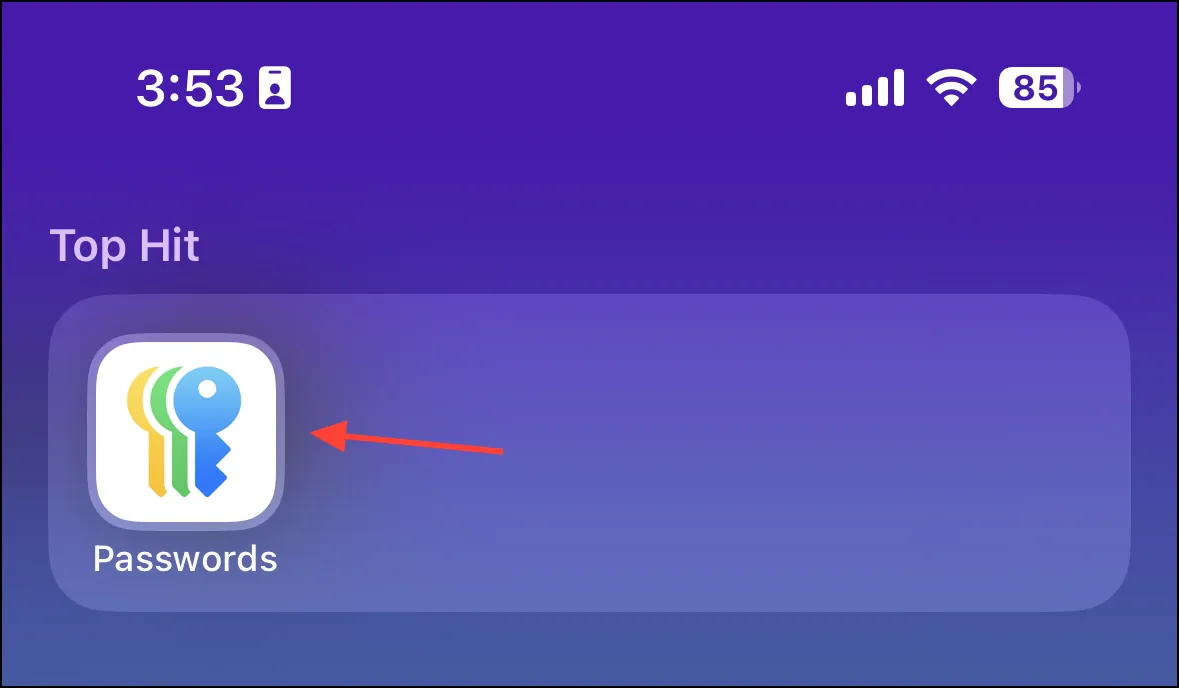
- Verifieer met Face ID, Touch ID of de toegangscode van uw apparaat.
- In de app vindt u al uw opgeslagen wachtwoorden en inloggegevens overzichtelijk geordend.
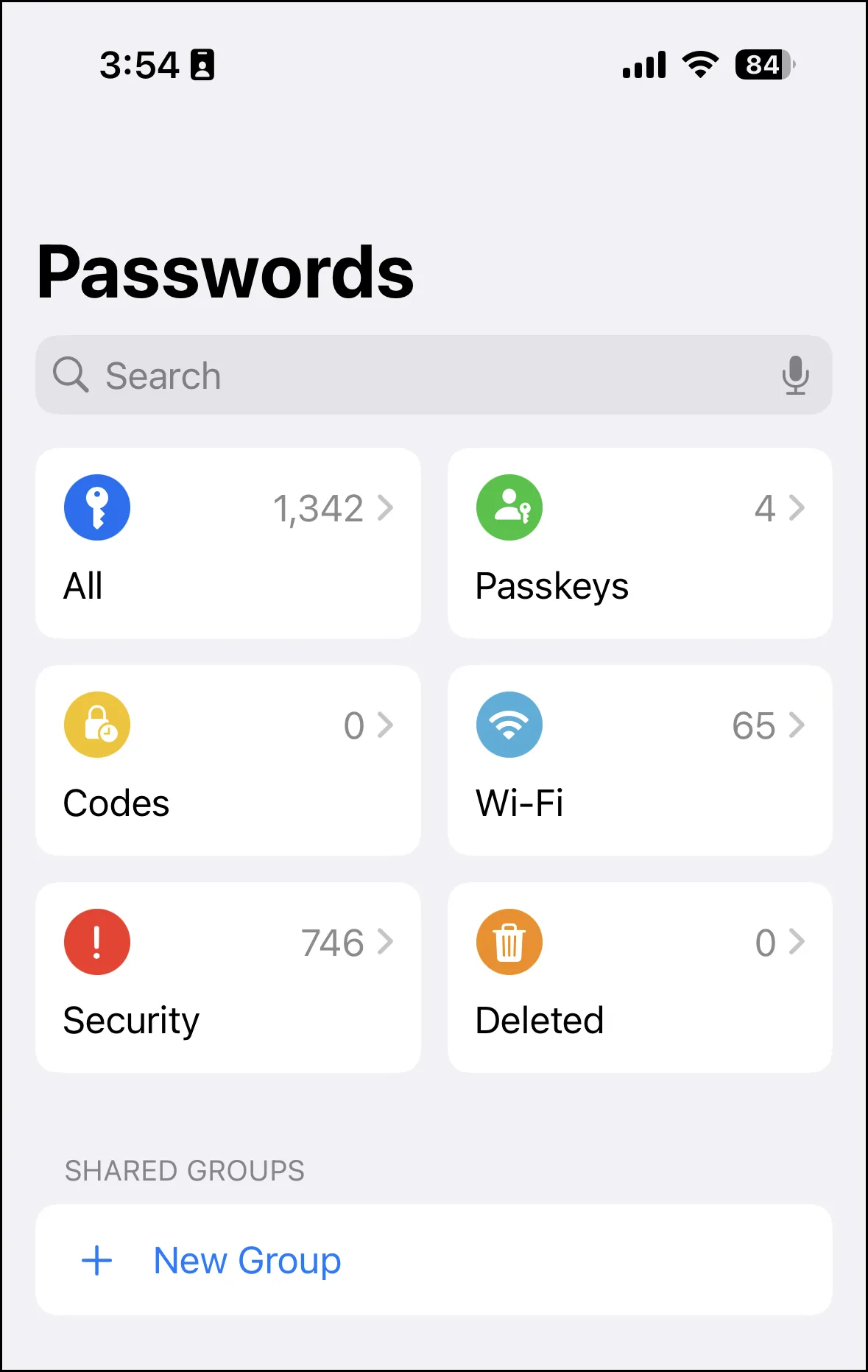
- Om een specifieke invoer te bekijken of te wijzigen, tikt u er eenvoudig op.
- Om een nieuw wachtwoord of nieuwe inloggegevens toe te voegen, tikt u op het ‘+’-pictogram dat zich meestal in de rechteronderhoek bevindt.
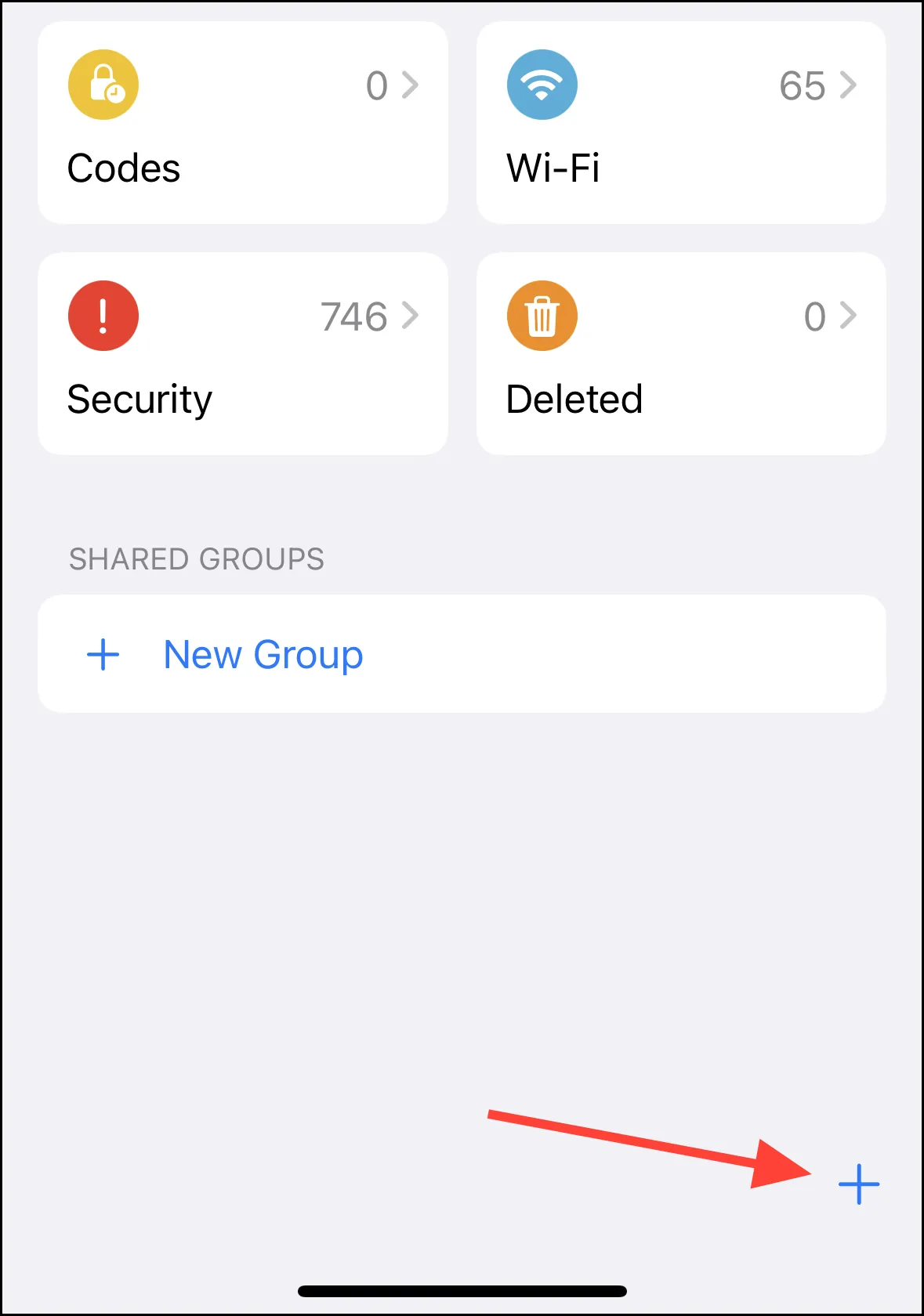
- Om een specifiek wachtwoord te vinden, gebruikt u de zoekbalk bovenaan het scherm.
De app faciliteert ook twee-factor authenticatiecodes, die kunnen worden toegevoegd door naar de sectie “Codes” te navigeren en de “+”-knop te selecteren. Gebruikers hebben de optie om een QR-code te scannen of handmatig een setup-sleutel in te voeren om een nieuwe code toe te voegen.
Passkeys , een veiliger alternatief voor conventionele wachtwoorden, worden ook opgeslagen in de Passwords-app. Hiermee kunnen gebruikers inloggen op accounts met Face ID of Touch ID, wat een betere bescherming biedt tegen phishingpogingen.
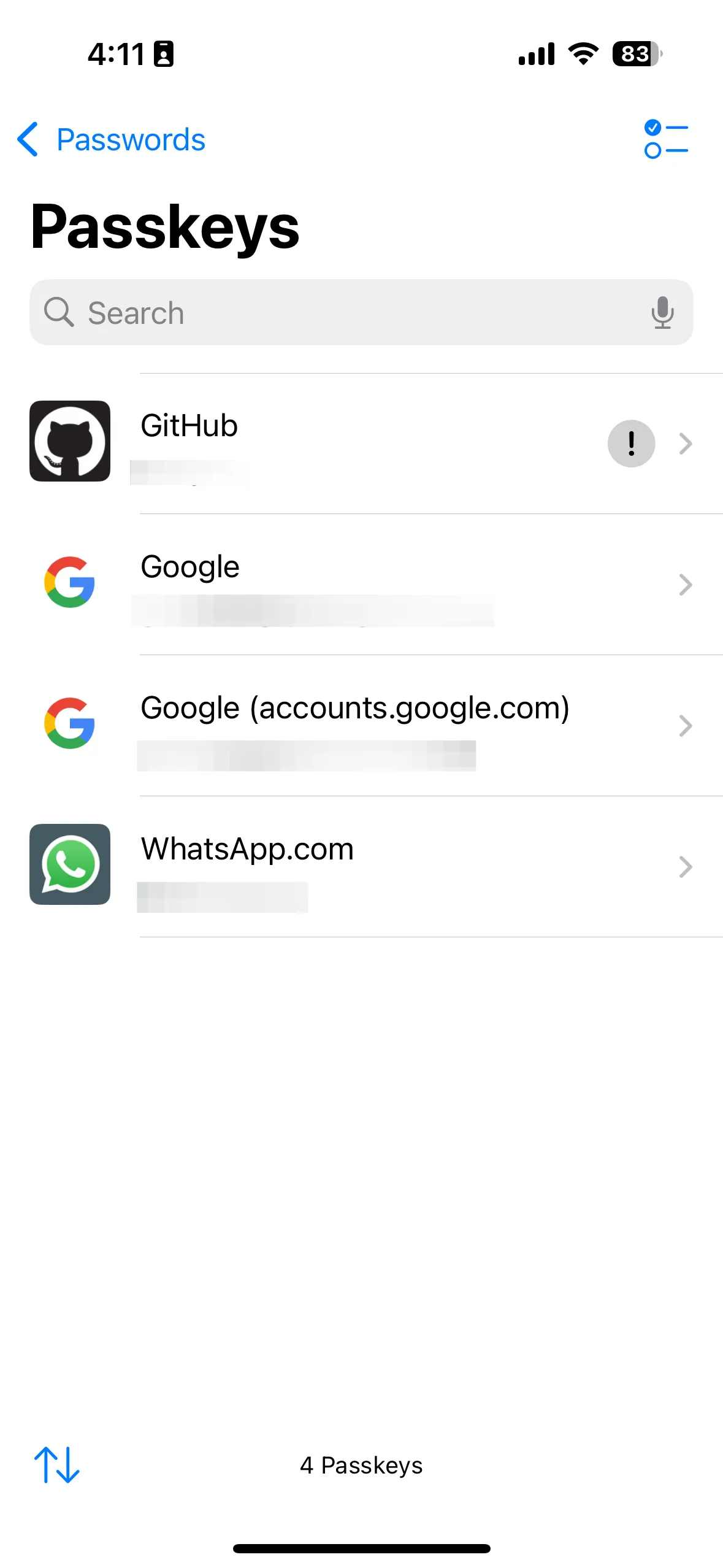
Een opvallende functie is de mogelijkheid om wachtwoorden te delen. Gebruikers kunnen groepen maken om specifieke wachtwoorden te delen met vertrouwde contacten, wat het beheer van gedeelde accounts vereenvoudigt. De app bevat ook een sectie met beveiligingsadvies die gebruikers waarschuwt voor zwakke, hergebruikte of gecompromitteerde wachtwoorden, wat zorgt voor een betere wachtwoordhygiëne.
De Passwords-app synchroniseert naadloos op alle Apple-apparaten via iCloud Keychain , zodat gebruikers altijd toegang hebben tot hun inloggegevens wanneer ze die nodig hebben. Apple verbetert deze mogelijkheid zelfs voor Windows-pc’s via de iCloud Windows-app.
Hoewel de Passwords-app in iOS 18 aanzienlijke verbeteringen biedt voor wachtwoordbeheer, ontbreekt er momenteel een ingebouwde functie voor het importeren van wachtwoorden van externe services, zoals 1Password of LastPass . Niettemin heeft Apple plannen aangekondigd om deze functionaliteit in de toekomst uit te rollen.
Over het geheel genomen stroomlijnt de introductie van de Wachtwoorden-app in iOS 18 het beheer van inloggegevens aanzienlijk, wat zowel het gemak als de veiligheid voor gebruikers van Apple-apparaten ten goede komt.